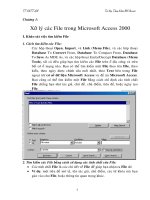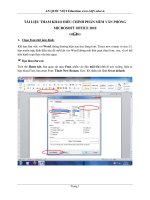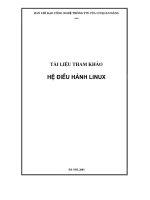tài liệu tham khảo Linux phần 8 pdf
Bạn đang xem bản rút gọn của tài liệu. Xem và tải ngay bản đầy đủ của tài liệu tại đây (269 KB, 15 trang )
15
5
tập tin và th mục con của th mục hiện hành. Midnight Commander có cơ chế hiển
thị các kiểu tập tin khác nhau bằng các ký hiệu và màu sắc khác nhau, ví dụ nh các
tập tin biểu tợng liên kết sẽ có ký hiệu @ ở đầu, các tập tin thiết bị sẽ có màu đỏ
tím, các tập tin đờng ống có màu đen, các th mục có ký hiệu / ở đầu, các th mục
liên kết có ký hiệu ~
Cho phép thi hành một lệnh hệ thống từ MC bằng cách gõ chúng lên màn hình. Tất
cả những gì có gõ vào đều đợc hiển thị ở dòng lệnh phía dới trừ một số ký tự điều
khiển và khi nhấn Enter, Midnight Commander sẽ thi hành lệnh gõ vào.
8.4. Dùng chuột trong MC
Midnight Commander sẽ hỗ trợ chuột trong trờng hợp không gọi với tham số d.
Khi kích chuột vào một tập tin trên Panel, tập tin đó sẽ đợc chọn, có nghĩa là thanh
sáng chọn sẽ nằm tại vị trí tập tin đó và panel chứa tập tin đó sẽ trở thành panel hiện
hành. Còn nếu kích chuột phải vào một tập tin, tập tin đó sẽ đợc đánh dấu hoặc xoá
dấu tuỳ thuộc vào trạng thái kích trớc đó.
Nếu kích đôi chuột tại một tập tin, tập tin đó sẽ đợc thi hành nếu đó là tập tin thi
hành đợc (executable program) hoặc nếu có một chơng trình đặc trng cho riêng
phần mở rộng đó thì chơng trình đặc trng này sẽ đợc thực hiện.
Ngời dùng cũng có thể thực hiện các lệnh của các phím chức năng bằng cách
nháy chuột lên phím chức năng đó.
Nếu kích chuột tại dòng đầu tiên trên khung panel, toàn bộ panel sẽ bị kéo lên.
Tơng tự kích chuột tại dòng cuối cùng trên khung panel, toàn bộ panel sẽ bị kéo
xuống.
Có thể bỏ qua các thao tác chuột của MC và sử dụng các thao tác chuột chuẩn
bằng cách giữ phím <Shift>
8.5. Các thao tác bàn phím
Một số thao tác của Midnight Commander cho phép sử dụng nhanh bằng cách gõ
các phím tắt (hot key). Để tơng thích với một số hệ thống khác, Midnight
Commander ký hiệu phím CTRL là C, phím ALT là M (Meta), phím SHIFT là
S. Các ký hiệu tổ hợp phím có dạng nh sau:
C-<chr> Có nghĩa là giữ phím CTRL trong khi gõ phím <char>.
Ví dụ C -f có nghĩa là giữ CTRL và nhấn <f>.
C-
<chr1><char2>
Có nghĩa là giữ phím CTRL trong khi gõ phím <char1>
sau đó nhả tất cả ra và gõ phím <char2>.
M-<chr> Có nghĩa là giữ phím ALT trong khi gõ phím <char>.
Nếu không có hiệu lực thì có thể thực hiện bằng cách gõ
phím <Esc> nhả ra rồi gõ phím <char>.
S-<chr> Có nghĩa là giữ phím SHIFT trong khi gõ phím <char>.
Sau đây là chức năng một số phím thông dụng. có thể tham khảo thêm trong phần
sau của cuốn sách.
Các phím thực hiện lệnh:
Ent
er
Nếu có dòng lệnh, lệnh đó sẽ đợc thi hành. Còn nếu không thì sẽ
tuỳ vào vị trí của thanh sáng trên panel hiện hành là tập tin hay th mục
mà hoặc việc chuyển đổi th mục hoặc thi hành tập tin hay thi hành một
chơng trình tơng ứng sẽ diễn ra.
15
6
C-l Cập nhật lại các thông tin trên Panel.
Các phím thao tác trên dòng lệnh:
M-Enter hay C-
Enter
chép tên tập tin ở vị trí thanh sáng chọn xuống dòng lệnh
M-Tab
hoàn thành tên tập tin, lệnh, các biến, tên ngời dùng hoặc
tên máy giúp
C-x t, C-x C-t
sao các tập tin đợc đánh dấu (mặc định là tập tin hiện
thời) trên panel chọn (C-x t) hoặc trên panel kia (C-x C-t)
xuống dòng lệnh
C-x p, C-x C-p
đa tên đờng dẫn hiện thời trên panel chọn (C-x p) hoặc
trên panel kia (C-x C-p) xuống dòng lệnh
M-p, M-n
sử dụng để hiện lại trên dòng lệnh các lệnh đã đợc gọi
trớc đó. M-p sẽ hiện lại dòng lệnh đợc thi hành gần nhất,
M-n hiện lại lệnh đợc gọi trớc lệnh đó
C-a đa dấu nhắc trỏ về đầu dòng
C-e đa dấu nhắc trỏ về cuối dòng
C-b, Left đa dấu nhắc trỏ di chuyển sang trái một ký tự
C-f, Right đa dấu nhắc trỏ di chuyển sang phải một ký tự
M-f đa dấu nhắc trỏ đến từ tiếp theo
M-b đa dấu nhắc trỏ ngợc lại một từ
C-h, Space xoá ký tự trớc đó
C-d, Delete xoá ký tự tại vị trí dấu nhắc trỏ
C-@ đánh dấu để cắt
C-k xoá các ký tự từ vị trí dấu nhắc trỏ đến cuối dòng
M-C-h, M-
Backspace
xoá ngợc lại một từ
Các phím thao tác trên panel:
Up,Down,
PgUp, PgDown,
Home, End
sử dụng các phím này để di chuyển trong một panel
b, C-b, C-h,
Backspace,
Delete
di chuyển ngợc lại một trang màn hình
Space di chuyển tiếp một trang màn hình
u, d di chuyển lên/ xuống 1/2 trang màn hình
g, G di chuyển đến điểm đầu hoặc cuối của một màn hình
Tab, C-i
hoán đổi panel hiện hành. Thanh sáng chọn sẽ chuyển từ
panel cũ sang panel hiện hành
Insert, C-t chọn đánh dấu một tập tin hoặc th mục
15
7
M-g, M-h,
M-j
lần lợt chọn tập tin đầu tiên, tập tin giữa và tập tin cuối
trên panel hiển thị
C-s, M-s
tìm kiếm tập tin trong th mục. Khi kích hoạt chế độ này,
những ký tự gõ vào sẽ đợc thêm vào xâu tìm kiếm thay vì hiển
thị trên dòng lệnh. Nếu tuỳ chọn Show mini-status trong option
đợc đặt thì xâu tìm kiếm sẽ đợc hiển thị ở dòng trạng thái.
Khi gõ các kí tự, thanh sáng chọn sẽ di chuyển đến tập tin đầu
tiên có những ký tự đầu giống những ký tự gõ vào. Sử dụng
phím Backspace hoặc Del để hiệu chỉnh sai sót. Nếu nhấn C-s
lần nữa, việc tìm kiếm sẽ đợc tiếp tục
M-t chuyển đổi kiểu hiển thị thông tin về tập tin hoặc th mục
C-\ thay đổi th mục hiện thời
+
sử dụng dấu cộng để lựa chọn đánh dấu một nhóm tập tin.
Có thể sử dụng các ký tự đại diện nh *, ? để biểu diễn
các tập tin sẽ chọn
\
sử dụng dấu trừ để xoá đánh dấu một nhóm tập tin. Có thể
sử dụng các ký tự dại diện nh *, ? để biểu diễn các tập tin
sẽ xoá
*
sử dụng dấu * để đánh dấu hoặc xoá đánh dấu tất cả các tập
tin trong panel
M-o
một panel sẽ hiển thị nội dung th mục hiện thời hoặc th
mục cha của th mục hiện thời của panel kia
M-y di chuyển đến th mục lúc trớc đã đợc sử dụng
M-u di chuyển đến th mục tiếp theo đã đợc sử dụng
8.6. Thực đơn thanh ngang (menu bar)
Thực đơn thanh ngang trong Midnight Commander đợc hiển thị ở dòng đầu tiên
trên màn hình. Mỗi khi nhấn <F9> hoặc kích chuột tại dòng dầu tiên trên màn hình
thực đơn ngang sẽ đợc kích hoạt. Thực đơn ngang của MC có năm mục Left,
File, Command, Option và Right.
Thực đơn Left và Right giúp ta thiết lập cũng nh thay đổi kiểu hiển thị của hai
panel left và right. Các thực đơn mức con của chúng gồm:
Listing Mode
thực đơn này đợc dùng khi muốn thiết lập kiểu hiển thị
của các tập tin. Có bốn kiểu hiển thị:
* Full - hiển thị thông tin về tên , kích thớc, và thời
gian sử đổi của tập tin;
* Brief - chỉ hiển thị tên của tập tin;
* Long - hiển thị thông tin đầy đủ về tập tin (tơng tự
lệnh ls -l);
* User - hiển thị các thông tin do tự chọn về tập tin;
Quick view
C-
x q
xem nhanh nội dung của một tập tin
Info
C-
xem các thông tin về một th mục hoặc tập tin
15
8
x i
Tree hiển thị dới dạng cây th mục
Sort order
thực hiện sắp xếp nội dung hiển thị theo tên, theo tên
mở rộng, thời gian sửa chữa, thời gian truy nhập, thời gian
thay đổi, kích thớc, inode
Filter thực hiện việc lọc tập tin theo tên
Network link
thực hiện liên kết đến một máy tính
FTP link thực hiện việc lấy các tập tin trên các máy từ xa
Rescan C-r quét lại
Thực đơn File chứa một danh sách các lệnh mà có thể thi hành trên các tập tin đã
đợc đánh dấu hoặc tập tin tại vị trí thanh chọn. Các thực đơn mức con:
User menu F2 thực đơn dành cho ngời dùng
View F3 xem nội dung của tập tin hiện thời
View file mở và xem nội dung của một tập tin bất kì
Filtered view M-!
thực hiện một lệnh lọc với tham số là tên tập tin và
hiển thị nội dung của tập tin đó
Edit F4
soạn thảo tập tin hiện thời với trình soạn thảo mặc
định trên hệ thống
Copy F5 thực hiện copy
cHmod C-x c
thay đổi quyền truy nhập đối với một th mục hay
một tập tin
Link C-x l tạo một liên kết cứng đến tập tin hiện thời
Symlink C-x s tạo một liên kết tợng trng đến tập tin hiện thời
edit sYimlink
C-x
C-s
hiệu chỉnh lại một liên kết tợng trng
chOwn C-x o thay đổi quyền sở hữu đối với th mục hay tập tin
Advanced
chown
thay đổi quyền sở hữu cũng nh quyền truy nhập của
tập tin hay th mục
Rename/Move F6
thực hiện việc đổi tên hay di chuyển đối với một tập
tin
Mkdir F7 tạo một th mục
Delete F8 xoá một hoặc nhiều tập tin
Quick cd M-c chuyển nhanh đến một th mục
select Group M-+ thực hiện việc chọn một nhóm các tập tin
Unselect group M-\ ngợc với lệnh trên
reverse
selecTion
M-*
chọn các tập tin trong th mục hiện thời
15
9
Exit F10 thoát khỏi MC
Thực đơn Command cũng chứa một danh sách các lệnh.
Directory tree hiển thị th mục dới dạng cây th mục
Find file
M-
?
tìm một tập tin
Swap panels
C-
u
thực hiện tráo đổi nội dung giữa hai panel hiển thị
Switch panels
on/of
C-o
đa ra lệnh shell đợc thực hiện lần cuối (chỉ sử
dụng trên xterm, trên console SCO và Linux)
Compare
directories
C-
x d
thực hiện so sánh th mục hiện tại trên panel chọn
với các th mục khác
Command history đa ra danh sách các lệnh đã thực hiện
Directory hotlist C-\ thay đổi th mục hiện thời
External panelize
C-
x !
thực hiện một lệnh trong MC và hiển thị kết quả
trên panel chọn (ví dụ: nếu muốn trên panel chọn hiển
thị tất cả các tập tin liên kết trong th mục hiện thời,
hãy chọn mục thực đơn này và nhập lệnh
find . -type l -print
sẽ thấy kết quả thật tuyệt vời)
Show directory
size
hiển thị kích thớc của th mục
Command history hiển thị danh sách các lệnh đã thực hiện
Directory hotlist C-\ chuyển nhanh đến một th mục
Background
C-
x j
thực hiện một số lệnh liên quan đến các tiến trình
nền
Extension file
edit
cho phép hiệu chỉnh tập tin ~/.mc/ext để xác định
chơng trình sẽ thực hiện khi xem, soạn thảo hay làm
bất cứ điều gì trên các tập tin có tên mở rộng
Thực đơn Options cho phép thiết lập, huỷ bỏ một số tuỳ chọn có liên quan đến
hoạt động của chơng trình MC.
Configuration
thiết lập các tuỳ chọn cấu hình cho MC
Lay-out xác lập cách hiển thị của MC trên màn hình
Confirmation
thiết lập các hộp thoại xác nhận khi thực hiện một thao tác
nào đó
Display bits
thiết lập cách hiển thị của các ký tự
Learn keys xác định các phím không đợc kích hoạt
Virtual FS thiết lập hệ thống tập tin ảo
Save setup ghi mọi sự thiết lập đợc thay đổi
16
0
8.7. Các phím chức năng
Các phím chức năng của Midnight Commander đợc hiển thị tại dòng cuối cùng
của màn hình. Có thể thực hiện các chức năng đó bằng cách kích chuột lên nhãn của
các chức năng tơng ứng hoặc nhấn trên bàn phím chức năng đó.
F1 hiển thị trang trợ giúp
F2 đa ra thực đơn ngời dùng
F3 xem nội dung một tập tin
F4 soạn thảo nội dung một tập tin
F5 thực hiện sao chép tập tin
F6 thực hiện di chuyển hoặc đổi tên tập tin
F7 tạo th mục mới
F8 xoá th mục hoặc tập tin
F9 đa trỏ soạn thảo lên thanh thực đơn nằm
ngang
F10 thoát khỏi MC
8.8. Bộ soạn thảo của Midnight Commander
Midnight Commander cung cấp một bộ soạn thảo khá tiện dụng trong việc soạn
thảo các văn bản ASCII. Bộ soạn thảo này có giao diện và thao tác khá giống với tiện
ích Edit của DOS hay NcEdit của Norton Commander. Để hiệu chỉnh một số tập tin
văn bản, hãy di chuyển thanh sáng chọn đến vị trí tập tin đó rồi nhấn F4, nội dung của
tập tin đó sẽ hiện ra trong vùng soạn thảo. Sau khi hiệu chỉnh xong, nhấn F2 để ghi lại.
Bộ soạn thảo này có một thực đơn ngang cung cấp các chức năng đầy đủ nh một bộ
soạn thảo thông thờng. Nếu đã từng là ngời dùng DOS và mới dùng Linux thì nên
dùng bộ soạn thảo này để hiệu chỉnh và soạn thảo văn bản thay vì bộ soạn thảo Vim.
Sau đây là bảng liệt kê các phím chức năng cũng nh các mức thực đơn trong bộ soạn
thảo này:
* Thanh thực đơn
Thực đơn File:
các thao tác liên quan đến tập tin
Open/load C-o mở hoặc nạp một tập tin
New C-n tậo một tập tin mới
Save F2 ghi nội dung tập tin đã đợc soạn thảo
Save as F12 tạo một tập tin khác tên nhng có nội dung trùng với nội
dung tập tin hiện thời
Insert file
F15 chèn nội dung một tập tin vào tập tin hiện thời
Copy to file
C-f sao đoạn văn bản đợc đánh dấu đến một tập tin khác
About thông tin về bộ soạn thảo
Quit F10 thoát khỏi bộ soạn thảo
16
1
Thực đơn Edit:
các thao tác liên quan đến việc soạn thảo nội dung tập tin
Toggle Mark F3 thực hiện đánh dấu một đoạn văn bản
Mark Columns S-F3 đánh dấu theo cột
Toggle
Ins/overw
Ins chuyển đổi giữa hai chế độ chèn/đè
Copy F5 thực hiện sao chép tập tin
Move F6 thực hiện di chuyển tập tin
Delete F8 xoá tập tin
Undo C-u trở về trạng thái trớc khi thực hiện một sự thay
đổi
Beginning C-
PgUp
di chuyển đến đầu màn hình
End C-
PgDn
di chuyển đến cuối màn hình
Thực đơn Sear/Repl:
các thao tác liên quan đến việc tìm kiếm và thay thế
Search F7 thực hiện tìm kiếm một xâu văn
bản
Search
again
F17 tìm kiếm tiếp
Replace F4 tìm và thay thế xâu văn bản
Thực đơn Command:
Các lệnh có thể đợc thực hiện trong khi soạn thảo
Goto line M-
l
di chuyển trỏ soạn thảo đến một dòng
Insert Literal C-
q
chèn vào trớc dấu nhắc trỏ một ký tự
Refresh screen C-
l
làm tơi lại màn hình
Insert
Date/time
chèn ngày giờ hiện tại vào vị trí dấu nắhc
trỏ
Format
paragraph
M-
p
định dạng lại đoạn văn bản
Sort M-
t
thực hiện sắp xếp
Thực đơn Options:
Các tuỳ chọn có thể thiết lập cho bộ soạn thảo
16
2
General thiết lập các tuỳ chọn cho bộ soạn
thảo
Save mode
ghi lại mọi sự thiết lập đợc thay đổi
* Các phím chức năng
F1 hiển thị trang trợ giúp
F2 ghi nội dung tập tin
F3 thực hiện việc đánh dấu đạon văn
bản
F4 tìm và thay thế xâu văn bản
F5 thực hiện việc sao chép
F6 di chuyển tập tin
F7 tìm kiếm xâu văn bản
F8 xoá đoạn văn bản đợc đánh dấu
F9 hiển thị thanh thực đơn ngang
F10 thoát khỏi bộ soạn thảo
16
3
chơng 9. Mtools - tiện ích truy cập ổ đĩa DOS trong lInuX
9.1 Phần giới thiệu
Mtools là một nhóm các công cụ chung cho phép các hệ thống UNIX nói chung
(và Linux nói riêng) thao tác với các tập tin MS-DOS nh: đọc, ghi, di chuyển các tập
tin trong một hệ thống tập tin MS-DOS (chẳng hạn ổ đĩa mềm). Trong Mtools, mỗi
chơng trình cố gắng mô phỏng các lệnh tơng đơng trong MS-DOS.
Mtools
rất hiệu quả trong việc truy cập vào hệ thống tập tin MS-DOS.
Với Mtools, một ngời có thể dễ dàng truy cập vào ổ đĩa mềm với chỉ một lệnh
mà không cần
mount
và
unmount
lại.
9.2 Các thuộc tính chung của các lệnh mtools
9.2.1 Các tuỳ chọn và tên các tập tin
Đối với MSTOOLS, để sử dụng một tập tin trong Linux, cần xác định rõ vị trí của
tập tin đó và tên của nó, một cách tông quát có thể viết nh sau:
[<ổ-đĩa:>] [/<tên-th-mục>/ /] <tên-tập-tin>
tên ổ đĩa kèm dấu hai chấm (:), tên th mục (đầy đủ) chứa tập tin và tên tập tin.
Chỉ phần tên tập tin là bắt buộc, tên ổ đĩa và tên th mục (đờng dẫn) là có thể có
hoặc không. Ngầm định các tập tin không có tên ổ đĩa đi kèm là các tập tin Linux. Các
th mục trong tên tập tin đợc phân cách bởi dấu '/' hoặc dấu '\'. Nếu sử dụng dấu '\'
hoặc các ký tự đại diện trong tên tập tin MS-DOS, nên bao chúng bởi dấu nháy kép
("") để đảm bảo tính đúng đắn của lệnh.
Mọi tuỳ chọn đều đợc bắt đầu bởi dấu trừ (-), chứ không phải ký tự '/' nh trong
MS-DOS.
Hầu hết các lệnh mtools đều cho phép tác động lên nhiều tập tin cùng lúc hoặc sử
dụng nhiều tuỳ chọn lệnh khác nhau, không tuân theo các quy tắc trong MS-DOS,
nhng điều này lại giúp ích cho ngời dùng hơn.
Tên ổ đĩa
Cách đặt tên ổ đĩa phụ thuộc vào từng cấu trúc máy, tuy nhiên hầu hết thờng qui
định ổ đĩa A là ổ đĩa mềm đầu tiên, ổ đĩa B là ổ đĩa mềm thứ hai (nếu có), ổ đĩa J (nếu
có) là một ổ đĩa Jaz và Z là ổ đĩa Zip. Trên các hệ thống này, các tên thiết bị đợc bắt
nguồn từ SCSI id, ổ đĩa Jaz đợc giả định đến SCSI đích 4, và Zip ở SCSI đích 5 (sắp
đặt ngầm định của nhà sản xuất). Trên LINUX, cả hai ổ đĩa này đợc đặt trên ổ đĩa
thứ hai trên SCSI bus (/dev/sdb). Sự thiết lập mặc định này có thể đợc thay đổi bằng
một tập tin cấu hình (configuration file).
Th mục làm việc hiện thời
Lệnh mcd đợc sử dụng để khởi tạo một thiết bị và th mục làm việc hiện thời
(liên quan đến hệ thống tập tin MS-DOS ), ngầm định đợc đặt là A:/, không nh MS-
DOS, ở đây chỉ có một th mục làm việc cho mọi ổ đĩa chứ không phải cho mỗi ổ đĩa.
Tên tập tin dài kiểu VFAT
Phiên bản này của mtools hỗ trợ các tên tập tin dài VFAT. Nếu tên một tập tin
Linux dài quá qui định đặt tên trong MS-DOS, nó sẽ đợc lu thành một tên VFAT
dài, và một tên ngắn đi kèm sẽ đợc tạo ra. Tên ngắn này là cái nhìn thấy khi kiểm tra
16
4
ổ đĩa bằng một phiên bản của DOS trớc version 7.0. Bảng dới đây chỉ ra vài ví dụ
của tên tập tin ngắn:
Tên dài Tên MS-DOS Lý do thay đổi
thisisatest THISIS~1 Tên tập tin quá dài
alain.knaff ALAIN~1.KNA Tên mở rộng quá dài
prn.txt PRN~1.TXT PRN là tên thiết bị
.abc ABC~1 Tên chính của tập tin không có mà chỉ có tên
mở rộng
hot+cold HOT_CO~1 Trong tên tập tin có chứa ký tự đặc biệt
Nói chung, có một số các qui tắc sau để khởi tạo một tên tập tin ngắn:
Các ký tự đặc biệt đợc thay thế bởi dấu gạch dới. Các ký tự đó là ; +
= [ ] ' , \ " * \\ < > / ? : |
Các dấu chấm phân cách giữa tên chính và tên mở rộng sẽ đợc bỏ qua
Một số ~n đợc tạo ra ở cuối tên tập tin (ví dụ: HOT_CO~1 )
Tên tập tin đợc rút ngắn để nằm trong giới hạn 8 ký tự tên chính và 3
ký tự tên mở rộng.
Tên tập tin kiểu Linux (cả dài và ngắn) đợc gọi là tên chính (primary name), và
tên đợc rút ngắn theo dạng MS-DOS là tên phụ (
secondary name
).
Ví dụ:
# mcopy /etc/motd a:Reallylongname
Mtools sẽ tự động tạo ra một tên ngắn là REALLY~1 thay cho tên dài là
Reallylongname. Reallylongname là primary name, và REALLY~1 là secondary
name.
# mcopy /etc/motd a:motd
Trong lệnh trên, tên tập tin là phù hợp với giới hạn tên tập tin của DOS, do đó,
mtools không cần tạo ra tên khác, motd là tên chính, và không cần tên phụ.
Xung đột tên tập tin
Khi ghi một tập tin vào đĩa, rất có thể tên tập tin này (tên ngắn hoặc tên dài) trùng
với tên một tập tin hoặc một th mục đã tồn tại. Điều này có thể xảy ra với tất cả các
lệnh tạo ra một th mục mới, chẳng hạn mcopy, mmd, mren, mmove, mwrite và
mread. Khi một xung đột tên tập tin xảy ra, mtools hỏi nên làm thế nào, có vài lựa
chọn sau:
overwrite
Ghi đè một tập tin đang tồn tại. Không thể ghi đè một tên tập tin lên
một th mục.
rename
Đổi tên tập tin mới tạo ra. Mtools nhắc đa vào tên mới
16
5
autorename
Mtools
tự động đổi tên tập tin mà không hỏi
skip
Bỏ tập tin này, và chuyển đến tập tin tiếp theo (nếu có)
Để chọn một trong những lựa chọn này, đánh chữ đầu tiên của các lựa chọn trên
tại dấu nhắc. Nếu sử dụng chữ thờng, thao tác chỉ áp dụng cho tập tin đó, nếu dùng
chữ hoa, thao tác sẽ áp dụng cho mọi tập tin, sẽ không bị hỏi lại nữa.
Đồng thời có thể chọn các thao tác tác dụng lên tên tập tin (cho mọi tập tin) trên
dòng lệnh khi gọi mtools:
-o Ngầm định ghi đè tên tập tin chính.
-O Ngầm định ghi đè tên tập tin phụ.
-r Ngầm định đổi tên tập tin chính.
-R Ngầm định đổi tên tập tin phụ.
-a Ngầm định tự động đổi tên tập tin chính.
-A Ngầm định tự động đổi tên tập tin phụ.
-s Ngầm định bỏ qua tên tập tin chính.
-S Ngầm định bỏ qua tên tập tin phụ.
-m Hỏi ngời sử dụng làm gì với tên tập tin chính.
-M Hỏi ngời sử dụng làm gì với tên tập tin phụ.
Lu ý rằng các tuỳ chọn liên quan đến tên tập tin của lệnh có sự tơng ứng giữa
chữ hoa/chữ thờng cho tên chính/tên phụ, ngợc lại với các lựa chọn tơng tác chữ
thờng/chữ hoa giữa một thời điểm/thờng xuyên.
Ngầm định, ngời sử dụng sẽ đợc nhắc nếu xảy ra xung đột tên chính, và tên phụ
sẽ đợc tự động đổi tên.
Nếu xung đột tên xảy ra trong một th mục Linux, mtools chỉ hỏi khi ghi đè tập
tin hoặc bỏ qua tập tin đó.
Phân biệt chữ hoa, chữ thờng trong hệ thống tập tin VFAT
Hệ thống tập tin VFAT cho phép tên tập tin có thể bao gồm cả chữ hoa hay chữ
thờng. Tuy nhiên trong cùng một th mục, không thể tồn tại hai tập tin cùng có tên
với nội dung nh nhau chỉ khác chữ hoa chữ thờng.
Ví dụ nếu lu một tập tin có tên LongFileName trên một hệ thống tập tin VFAT,
mdir hiển thị tập tin này là LongFileName. Và khi đó, nếu cố thêm tập tin
LONGFILENAME vào cùng th mục, nó sẽ bị từ chối, vì kiểm tra xung đột bỏ qua
phân biệt chữ hoa/chữ thờng.
# mcd a:/
# mmd LongFileName
# mdir
CRACKVK EXE 110592 11-27-2000 0:49 CrackVK.exe
LONGFI~1 <DIR> 08-14-2000 14:32 LongFileName
16
6
2 files 110 592 bytes
1 346 560 bytes free
# mmd LONGFILENAME
Long file name "LONGFILENAME" already exists.
a)utorename A)utorename-all r)ename R)ename-all
s)kip S)kip-all q)uit (aArRsSq): _
Hệ thống tập tin VFAT cho phép lu kiểu chữ của tên tập tin trong byte thuộc tính,
nếu mọi ký tự của tên tập tin có cùng kiểu chữ, và mọi ký tự của tên mở rộng cũng
cùng kiểu chữ. Mtools sử dụng thông tin này khi hiển thị tập tin, và đồng thời tạo ra
tên tập tin Linux khi mcopying đến một th mục Linux. Có thể kết quả sẽ không nh
mong muốn nếu áp dụng cho tập tin đợc viết bởi các phiên bản 7.0 trở về trớc của
DOS vì: các tên tập tin MS-DOS kiểu cũ đợc chuyển thành chữ hoa, trong khi các
phiên bản cũ của mtools lại sử dụng các tên tệp Linux chữ thờng.
Định dạng dung lợng lớn
Mtools hỗ trợ một số loại định dạng cho phép lu trữ nhiều dữ liệu trên đĩa hơn
thông thờng. Các định dạng này có thể không đợc hỗ trợ trên tất cả các hệ điều hành
vì các khả năng khác nhau của chúng.
Để định dạng các ổ đĩa, cần phải sử dụng một công cụ có sẵn trên hệ điều hành
đang sử dụng. Đối với Linux, các công cụ dành cho ổ mềm có thể thấy trong gói tin
fdutils nằm trong các địa chỉ sau:
Nhiều sector hơn
Phơng pháp cũ nhất để lu trữ nhiều dữ liệu hơn trên một đĩa là sử dụng nhiều
sector và cylinder hơn. Mặc dù định dạng chuẩn sử dụng 80 cylinder và 18sector (trên
một đĩa mật độ cao 3 1/2 inch), nhng có thể tăng lên thành 83 cylinder (với hầu hết
các đĩa) và 21 sector. Phơng pháp này cho phép lu trữ thêm 1743K trên một đĩa mật
độ cao 3 1/2 inch. Tuy nhiên, các đĩa có 21 sector đọc chậm gấp đôi so với đĩa chuẩn
18 sector bởi vì các sector đợc nén lại sát nhau hơn mà chúng ta lại cần phải xen vào
giữa chúng để đọc. Vấn đề này không gặp phải với định dạng ổ đĩa 20 sector.
Các định dạng này đợc hỗ trợ bởi rất nhiều các tiện ích phần mềm của DOS
chẳng hạn fdformat và vgacopy. Mtools hỗ trợ các định dạng này trên Linux, trên
Sun và DELL Unix PC.
Sectors lớn hơn
Bằng việc sử dụng các sector lớn hơn, có thể vợt ra khỏi dung lợng có đợc của
các sector chuẩn 512-byte. Đó là vì các đầu đọc (header) sector. Các đầu đọc sector có
cùng cỡ, bất kể có bao nhiêu byte bên trong sector. Do đó, sẽ tiết kiệm thêm khoảng
trống bằng cách sử dụng một số ít hơn các sector có dung lợng lớn hơn. Ví dụ, 1
sector có dung lợng 4K chỉ cần một đầu đọc là có thể đọc dữ liệu một cách thông
suốt, trong khi 8 sector với dung lợng 512 byte cần tới những 8 đầu đọc để có thể đọc
thông suốt cùng một lợng dữ liệu. Phơng pháp này cho phép lu trữ lên tới 1992K
trên một điã 3 1/2 inch.
Mtools
chỉ hỗ trợ các định dạng này trên Linux.
16
7
Định dạng 2m
Định dạng 2m đợc phát minh bởi Ciriaco Garcia de Celis. Định dạng này cũng sử
dụng các sector lớn hơn thông thờng để chứa đợc nhiều dữ liệu trên đĩa. Tuy nhiên,
định dạng này vẫn sử dụng định dạng chuẩn (18 sector, 1 sector = 512 byte) trên
cylinder đầu tiên để DOS dễ điều khiển các đĩa hơn. Thực sự phơng pháp này cho
phép có một bootsector dạng chuẩn, dùng để chứa các mô tả cách đọc những phần còn
lại nh thế nào.
Dù vậy, một trở ngại của định dạng này là cylinder đầu tiên có thể chứa ít dữ liệu
hơn các cylinder khác. Thật không may, DOS chỉ có thể đọc đợc các đĩa mà mỗi
track chứa cùng một lợng dữ liệu. Vì vậy, định dạng 2m phải dấu track đầu tiên chứa
ít dữ liệu dơn bằng cách sử dụng một shadow FAT.(Thông thờng DOS lu bảng FAT
thành 2 bản để dự phòng. XDF chỉ lu một bảng, và nó báo với DOS là nó lu 2 bản.
Vì vậy, phần tơng tự bản FAT thứ hai cũng đợc ghi lại). Nó đồng nghiã rằng không
bao giờ nên sử dụng một ổ đĩa định dạng 2m để lu những thứ không phải là DOS fs.
Mtools chỉ hỗ trợ định dạng này trên Linux.
Định dạng XDF
XDF là một định dạng dung lợng lớn đợc OS/2 sử dụng. Định dạng này có thể
chứa 1840 K trên một đĩa mềm, tức là vẫn nhỏ hơn các định dạng 2m tốt nhất. Nhng
u điểm chính của nó tốc độ đọc nhanh: 600 miligiây trên một track, nhanh hơn định
dạng 21 sector, và hầu nh tơng đơng với định dạng chuẩn 18 sector. Để truy cập
vào các đĩa định dạng này, phải chắc chắn rằng mtools đă đợc biên dịch với hỗ trợ
XDF, và đặt biến usedf cho ổ đĩa trong tập tin cấu hình (configuration).Tham khảo
thêm về Compiling mtools, và misc về cách thực hiện. Truy cập Fast XDF chỉ là biến
của các nhân Linux từ 1.1.34 trở đi.
Mtools chỉ hỗ trợ định dạng này trên Linux.
Cẩn thận
: Chú ý các nhà phân phối: Nếu mtools đ* đợc biên dịch trên nhân
Linux sau phiên bản 1.3.34, nó sẽ không thể chạy trên một nhân Linux trớc đó. Dù
vậy, nếu mtools đã đợc biên dịch trên một nhân trớc đó, nó vẫn có thể chạy trên một
nhân mới hơn, trừ khi truy cập XDF chậm hơn. Có đề nghị là các nhà phân phối sản
phẩm chỉ bao gồm mtools binaries đợc biên dịch trên nhân trớc phiên bản 1.3.34
cho đến khi phiên bản 2.0 đợc phát hành. Khi bản 2.0 đợc phát hành, mtools
binaries đợc biên dịch trên một nhân mới có thể (và nên) đợc phát hành. Mtools
binaries đọc biên dịch trên nhân tróc bản 1.3.34 sẽ không chạy đợc trên phiên bản
từ 2.1 trở đi.
Mã thoát ra
Mọi lệnh Mtools trả lại giá trị 0 khi thực hiện thành công, giá trị 1 nếu hỏng, và 2
khi hỏng một phần. Mọi lệnh Mtools thực hiện một vài kiểm tra thông minh trớc khi
tiếp tục thực hiện, để xác định ổ đĩa thực sự là một đĩa MS-DOS (chứ không phải là ổ
đĩa ext2 hay minix). Các kiểm tra này có thể loại bỏ cục bộ các đĩa hỏng mà có thể
vẫn đọc đọc bằng cách khác. Để tránh các kiểm tra này, đặt biến môi trờng
MTOOLS_SKIP_CHECK hoặc biến tập tin thiết lập tơng ứng (corresponding
configuration file variable).
Vớng mắc
Một ảnh hởng phụ là việc không ớc lợng thiết bị hợp lệ (khi các dung lợng
đĩa đa dạng đợc hỗ trợ) là thông báo lỗi thờng gặp của driver thiết bị. Những thông
báo này có thể bỏ qua.
16
8
Mã kiểm tra FAT chặn lại trên các đĩa 1.72 Mb đợc định dạng với các phiên bản
Mtools trớc 2.0.7, điều này có thể bỏ qua. Đặt biến môi trờng
MTOOLS_FAT_COMPATIBILITY (hoặc biến tập tin thiết lập tơng ứng, `global
variables') để bỏ qua kiểm tra FAT.
Các lệnh hay sử dụng
* Lệnh floppyd_installtest
Floppyd_installtest đợc sử dụng để kiểm tra một chơng trình floppyd daemon
đang chạy. Lệnh này rất hữu ích, nếu có một frontend script tới mtools, nó quyết định
có sử dụng floppyd hay không.
Cú pháp:
floppyd_installtest [-f] Connect-String
Tuỳ chọn
-f
floppyd_installtest thực hiện một xác nhận X-Cookie đầy đủ và báo
lỗi nếu không làm việc.
Connect-String
có định dạng đợc mô tả ở phần floppyd-section:
HOSTNAME:DISPLAYNUMBER[/BASEPORT]
* Lệnh mattrib
Mattrib đợc dùng để thay đổi các thuộc tính của tập tin MS-DOS. Lệnh này có
cú pháp nh sau:
mattrib [-a |+a] [-h | +h] [-r | +r] [-s | +s] [-/
] [ -p ][-X] MSDOSFILE [ MSDOSFILES ]
Mattrib
thêm các thuộc tính vào một tập tin MS-DOS (với ký hiệu phép toán ``+'')
loại bỏ thuộc tính (với ký hiệu phép toán ``-'').
Mattrib
hỗ trợ các bit thuộc tính sau:
a thuộc tính lu trữ (Archive bit). Đợc sử dụng bởi các chơng trình
sao lu để chỉ ra các tập tin mới
r thuộc tính chỉ đọc (Read-only bit). Dùng để xác định một tập tin
chỉ đọc. Các tập tin có thuộc tính này không thể chỉnh sửa hay xoá
bằng lệnh `DEL'
s thuộc tính hệ thống. Đợc MS-DOS dùng để xác định một tập tin
hệ thống
h thuộc tính ẩn. Đợc dùng để giấu các tập tin khi dùng lệnh`DIR'
Mattrib
cũng hỗ trợ các ký hiệu lệnh sau:
/ đệ quy. Liệt kê đệ quy danh sách các thuộc tính của các tập tin
trong th mục con
X rút gọn. In ra các thuộc tính không có các ký tự trống chèn giữa
Nếu tuỳ chọn / không đợc đặt, hay MSDOSFILE chứa các ký tự liên kết, và chỉ
có một đờng dẫn tập tin Msdos trên dòng lệnh, thì chỉ các thuộc tính đợc in ra, chứ
không phải là tên tập tin. Tuỳ chọn này rất thuận tiện cho các scripts
16
9
p chế độ thực hiện lại (Replay). Đa ra một dãy các lệnh mformat sẽ
lu lại trạng thái hiện thời, bắt đầu từ một trạng thái lu lại bởi tập
tin hệ thống DOS. Các lệnh chỉ đa ra cho các thiết lập thuộc tính
khác ngầm định. (Các thuộc tính lu trữ đặt cho tập tin, không đặt
cho th mục). Tuỳ chọn này nhằm mục đích sử dụng thêm vào tar
* Lệnh mbadblocks
Lệnh
mbadblocks
đợc sử dụng để quét một ổ mềm MS-DOS và đánh dấu các
sector hỏng không dùng đợc là bad.
Lệnh này có cú pháp:
mbadblocks DRIVE
Lệnh mbadblocks
quét một ổ mềm MS-DOS để xác định các sector hỏng. Mọi
bad sector đợc đánh dấu nh thực tế trên bản FAT. Điều này nhằm tránh sử dụng các
sector hỏng sau khi thực hiện
mformat
. Nó không dùng để cứu các sector hỏng.
Các lỗi:
Mbadblocks cũng cố gắng (nhng không hoàn toàn) cứu các sector hỏng
đang sử dụng bằng cách đọc lại nhiều lần, sau đó mới đánh dấu là hỏng.
* Lệnh mcat
Lệnh mcat đợc dùng để sao chép toàn bộ nội dung ảnh đĩa từ một ổ mềm hoặc
lên một ổ mềm.
Cú pháp lệnh:
mcat [ -w ] DRIVE
Lệnh mcat thực hiện cùng nhiệm vụ nh lệnh cat của Linux. Nó đợc bao gồm
trong các gói của mtools, vì lệnh cat không thể truy cập đến các ổ mềm mà tiến trình
ổ mềm mtools yêu cầu. Bây giờ ta có thể tạo các ổ đĩa mềm khởi động từ xa bằng
mcat.
Thao tác ngầm định là đọc. Đầu ra đợc ghi vào stdout.
Nếu tuỳ chọn `-w' đợc xác định, mcat đọc một ảnh đĩa từ stdin và ghi vào thiết bị
đợc cho trớc. *Sử dụng cẩn thận* Do tính tự nhiên cấp thấp của lệnh này, nó sẽ
huỷ một cách hợp lệ bất cứ dữ liệu nào đợc ghi trên đĩa trớc đó mà không hề cảnh
báo.
Lệnh mcd
Lệnh mcd đợc sử dụng để thay đổi th mục làm việc mtools trên ổ đĩa MS-DOS
. Nó sử dụng cú pháp sau:
mcd [th-mục-MSDOS]
Không có đối số, mcd thông báo thiết bị hiện thời và th mục đang làm việc. Mặt
khác,
mcd
thay đổi thiết bị hiện thời và th mục làm việc hiện thời liên quan đến một
hệ thống tập tin MS-DOS .
Biến môi trờng MCWD có thể sử dụng để xác định tập tin mà thông tin thiết bị
và th mục làm việc hiện thời đợc lu trữ.
Giá trị ngầm định là `$HOME/.mcwd'. Thông tin trong tập tin này đợc bỏ qua
nếu tập tin này đã tạo ra đợc giờ trở lên.